Excel是现在十分常用的文件类型之一,有些用户想知道Excel文档如何设置页码,接下来小编就给大家介绍一下具体的操作步骤。
具体如下:
-
1. 首先第一步根据下图箭头所指,打开电脑中需要编辑的Excel文档。
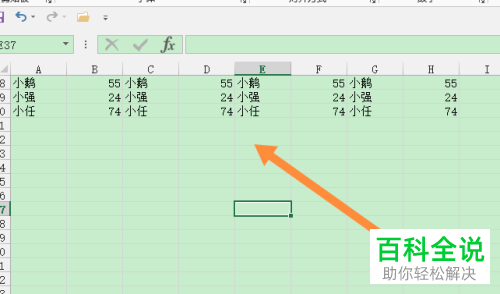
-
2. 第二步根据下图箭头所指,点击顶部【页面布局】选项。
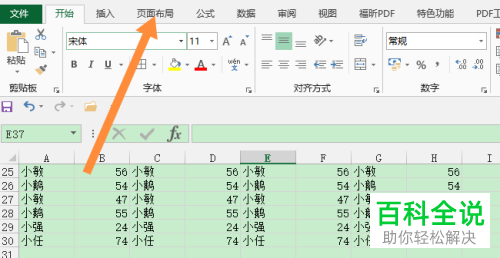
-
3. 第三步在【页面布局】菜单栏中,根据下图箭头所指,点击【工作表选项】右下角的箭头图标。

-
4. 第四步在弹出的窗口中,根据下图箭头所指,先点击【页眉/页脚】,接着分别设置【页眉、页脚、样式。

-
5. 第五步设置完成后,根据下图箭头所指,点击【确定】选项。
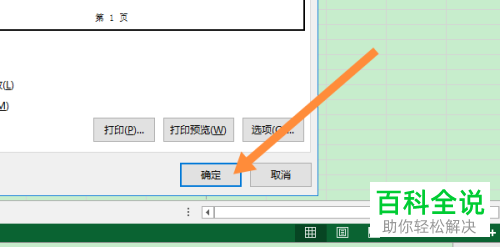
-
6. 最后打开【打印预览】窗口,根据下图箭头所指,成功显示页码。
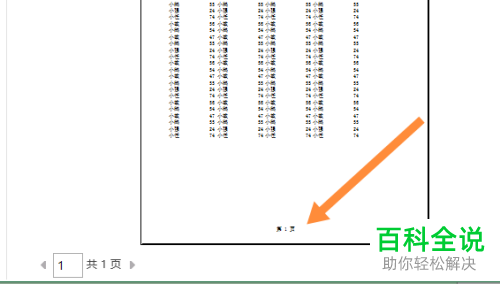
-
以上就是Excel文档如何设置页码的方法。
